
GTA 5 Navijači za igre se lahko naletijo na neprijetno napako, povezano z datoteko GFSDK_Shadowlib.win64.dll - na primer obvestilo o nemožnosti nalaganja tega modula. Takšno sporočilo pomeni, da je navedena knjižnica poškodovana in zahteva zamenjavo na en ali drugačen način. Napaka se lahko pojavi na vseh različicah sistema Windows, ki podpira GTA 5.
Metoda 1: Prenesite samo DLL
Vsa dodatna priporočila kažejo veliko večje časovne stroške od tega. V tej situaciji morate prenesti GFSDK_Shadowlib.win64.dll in ga premakniti v mapo Root map GTA V. Če je ta datoteka že tam, samo zamenjajte novo staro ali izbrišite prejšnjo metodo.Poskusite voditi igro, in če ukrepi niso bili kronani z uspehom, pojdite na naslednja priporočila.
2. način: Preverjanje celovitosti predpomnilnika (samo pare)
Datoteka GFSDK_Shadowlib.win64.dll bi se lahko zagnala z napako zaradi prekinitve komunikacij ali utrpela kot posledica dejanj virusnega programske opreme. Za uporabnike pare storitve, bo najlažja rešitev naslednje:
- Zaženite paro, pojdite v "Knjižnica" in izberite "Grand Theft Auto V".
- Z desno tipko miške kliknite ime igre, izberite Lastnosti ("Lastnosti").
- V oknu Lastnosti pojdite na zavihek Lokalne datoteke (»Lokalne datoteke«) in izberite "Ogled lokalnih datotek" ("Prebrskajte lokalne datoteke ...").
- Ko se odpre mapa z viri igre, poiščite datoteko gfsdk_shadowlib.win64.dll in jo izbrišite na sprejemljiv način.
- Zaprite mapo in se vrnite na paro. Preživite postopek integritete predpomnilnika.

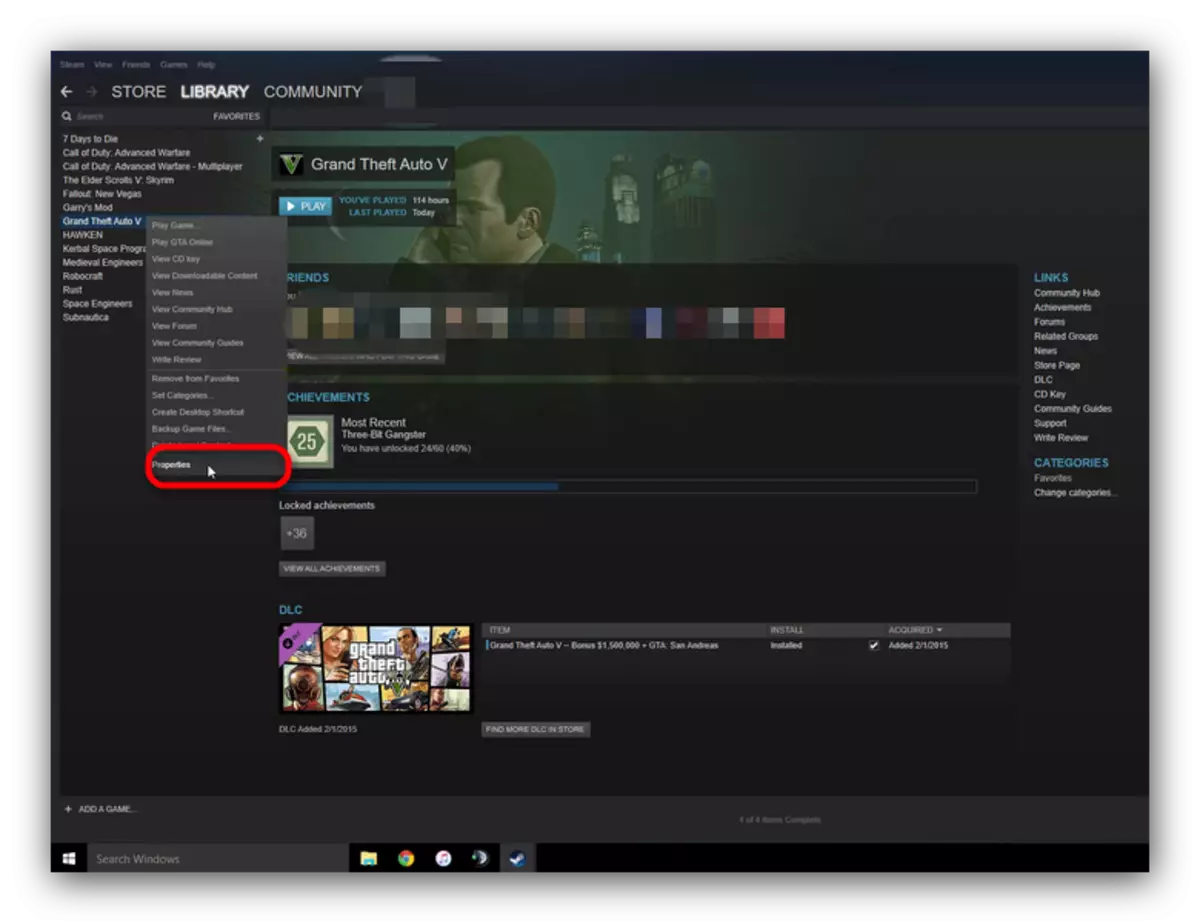
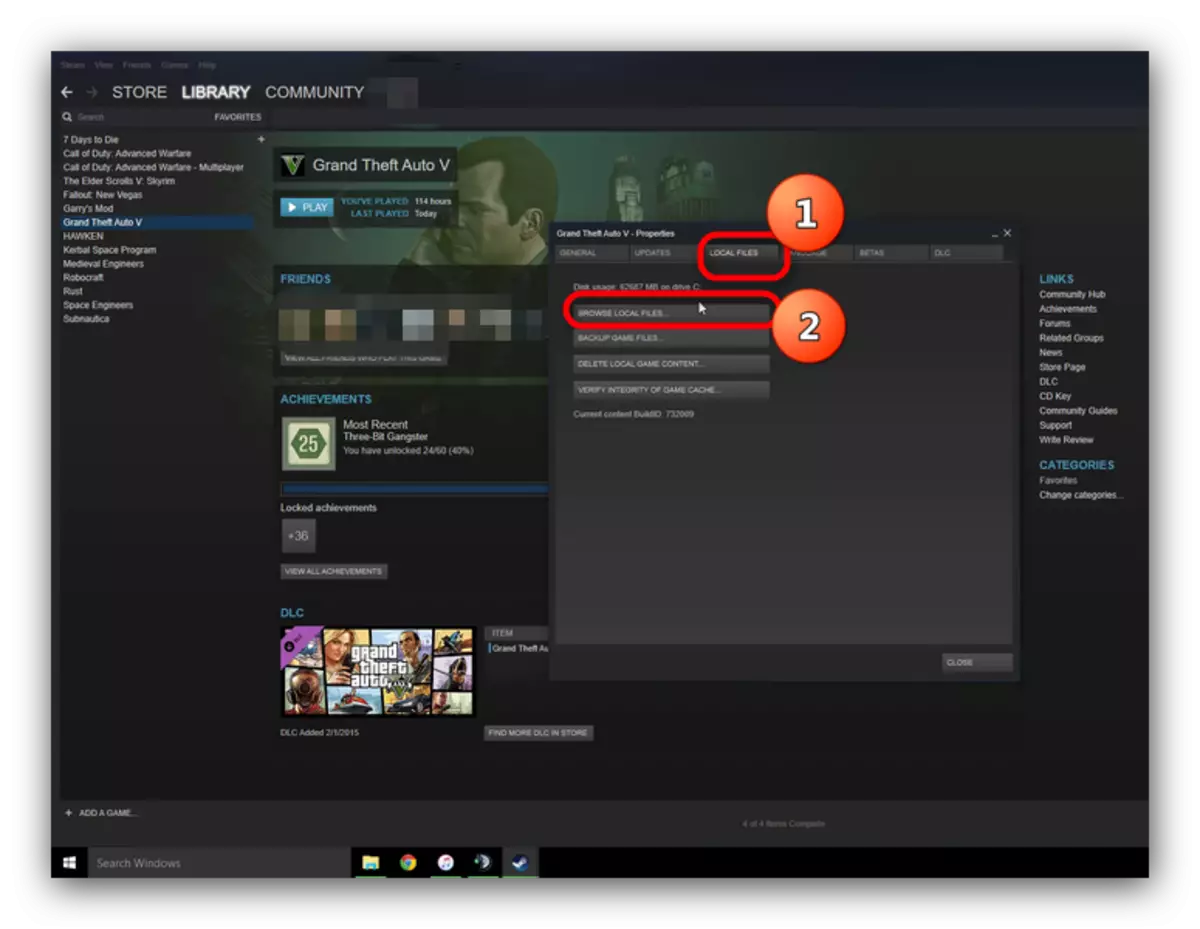
Ta rešitev rešitev je ena izmed najpreprostejših in ne zahteva popolne ponovne namestitve igre.
Metoda 3: Preverjanje celovitosti datotek z GTA V Zaganjalnik
Če uporabljate disk ali katero koli drugo ne-parno različico igre, boste pomagali spodaj opisani metodi.
- Poiščite nalepko GTA na namizju 5. Označite in kliknite nanj z desnim gumbom miške. V kontekstnem meniju izberite »Lokacija datoteke« ("Odpri datoteka Lokacija").
- V katalogu, ki se odpre, poiščite datoteko "gtavlauncer.exe". Kliknite nanj z desno tipko miške.
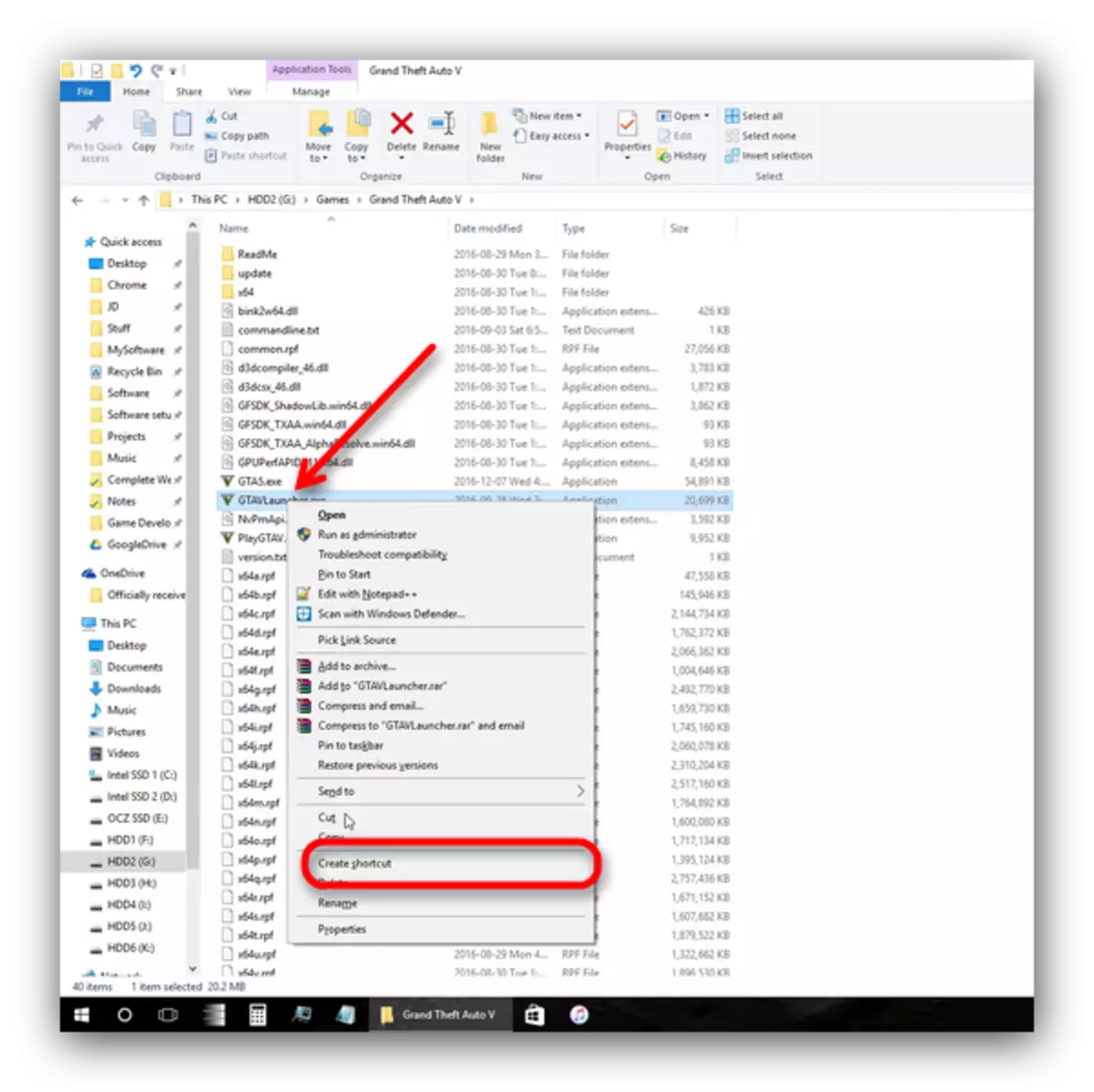
V meniju izberite »Ustvari etiketo« ("Ustvari bližnjico").
- Označite ustvarjeno bližnjico, pokličite svoj kontekstni meni, v katerem želite izbrati "lastnosti").
- V naslednjem oknu poiščite predmet »Objekt« ("tarča"). To je besedilno polje z vnosom. Pojdite v najlažjo črto (do simbola). Postavite prostor, nato vnesite ukaz --verify.
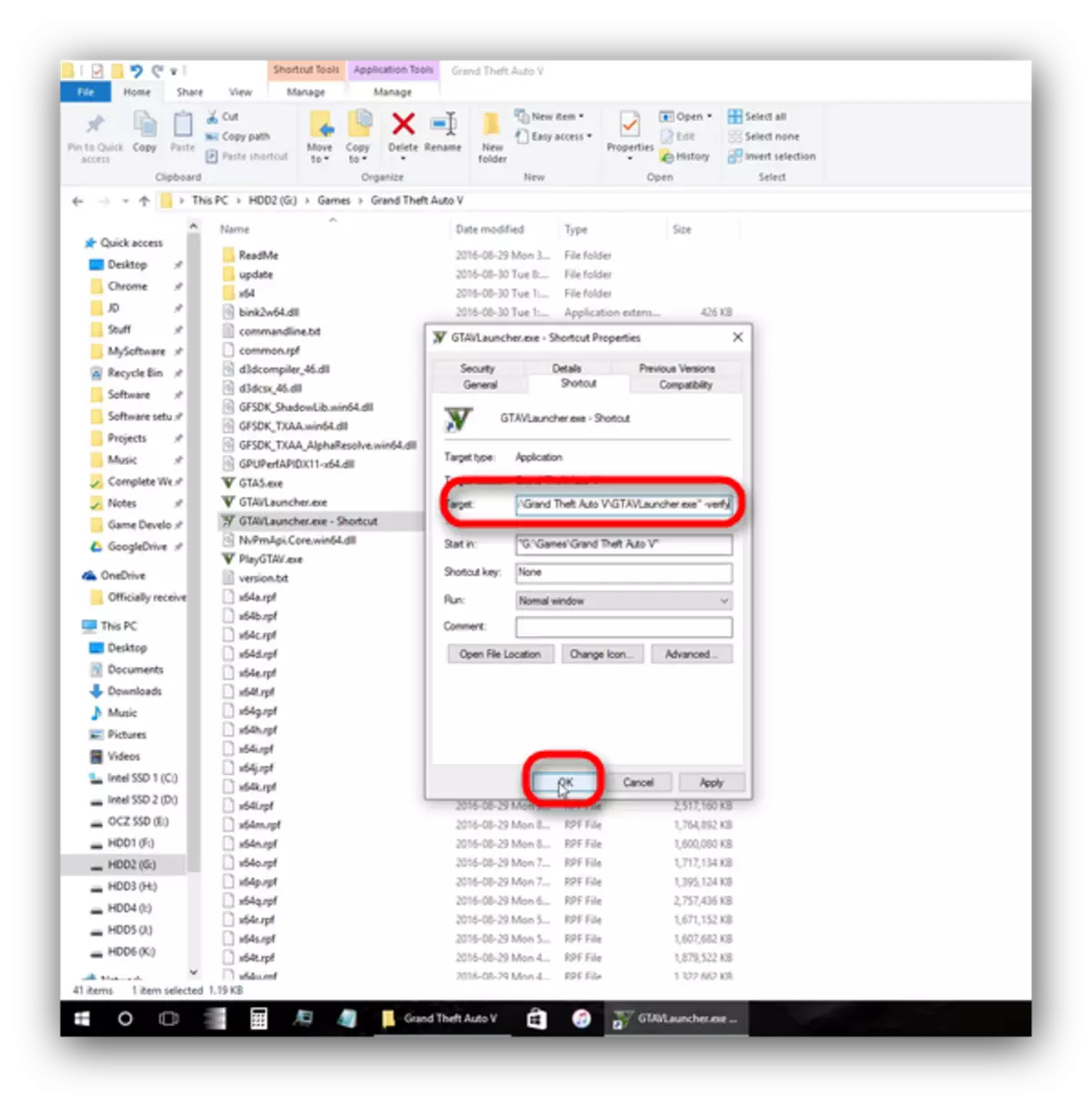
Kliknite »V redu« in zaprite okno.
- Zaženite ustvarjeno etiketo. Postopek preverjanja datotek igre se bo začel, med katerimi bodo ne-delovne knjižnice ponovno prenovljene in prepisane.


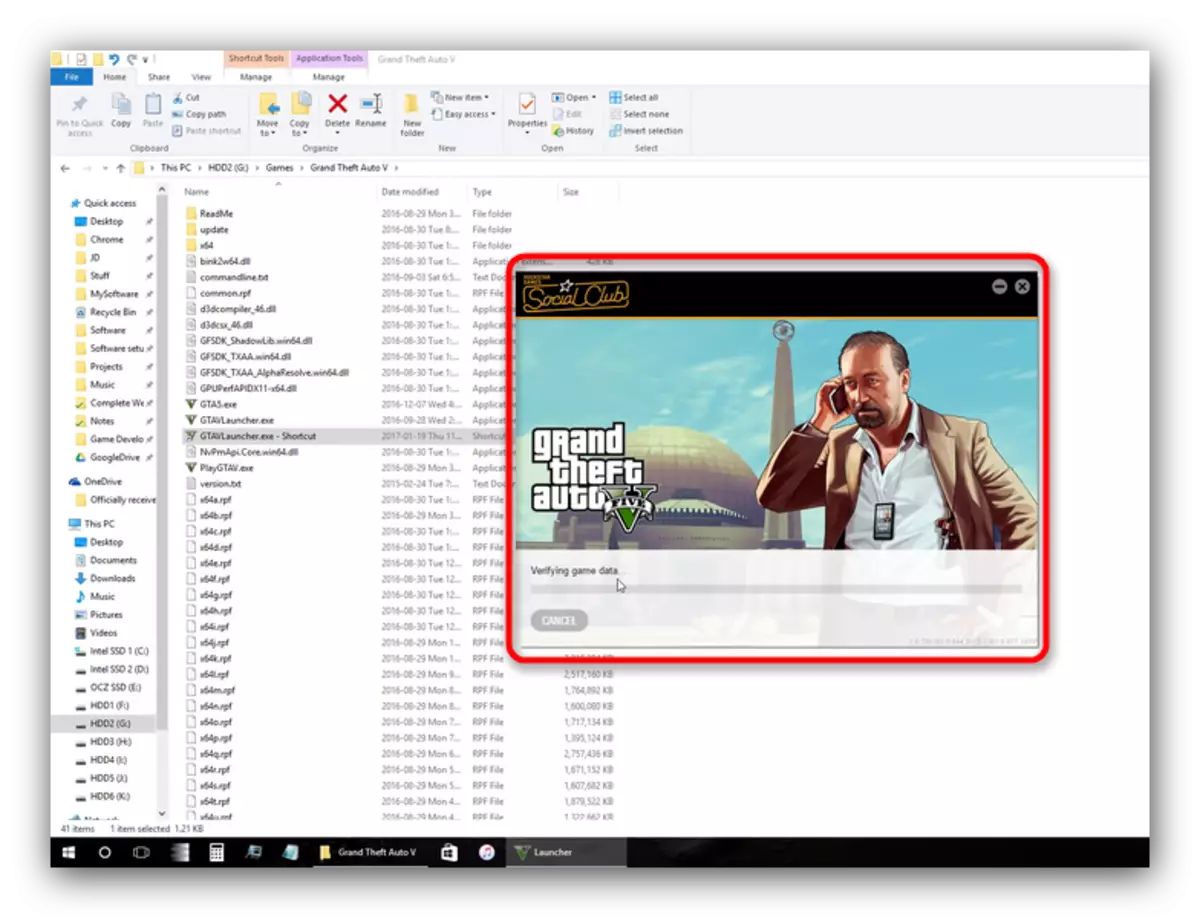
Metoda 4: Ponovna namestitev igre s čistilom za registracijo
Možnost za uporabnike, ki so prvi trije načine iz nekega razloga niso primerni.
- Izbrišite igro z vsestransko različico za vse različice sistema Windows ali pare metode.
- Govorite sistemski register iz starih vnosov in napak. Uporabite lahko tudi Ccleaner.
Lekcija: Čiščenje registra z uporabo Ccleaner
- Namestite GTA 5, ki sledijo naslednjim pogojem: Ni odprtih aplikacij, minimalno zmanjšanje na sistemskih pladnjah, ne uporabljajte računalnika med namestitvijo, da opravite druge naloge. Vse to bo bistveno zmanjšalo tveganje neuspeha ali nepravilne namestitve.
Po teh manipulacijah bo problem izginil in se ne bo več pojavil.
Nazadnje, želimo vas spomniti na prednosti uporabe programske opreme licence: V tem primeru je verjetnost problemov prizadeva za nič, in če sploh, bo vedno mogoče sklicevati na tehnično podporo razvijalca.
